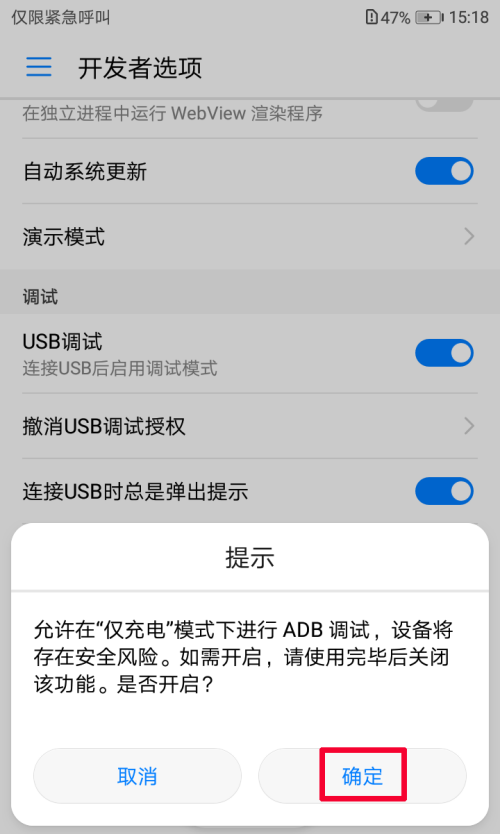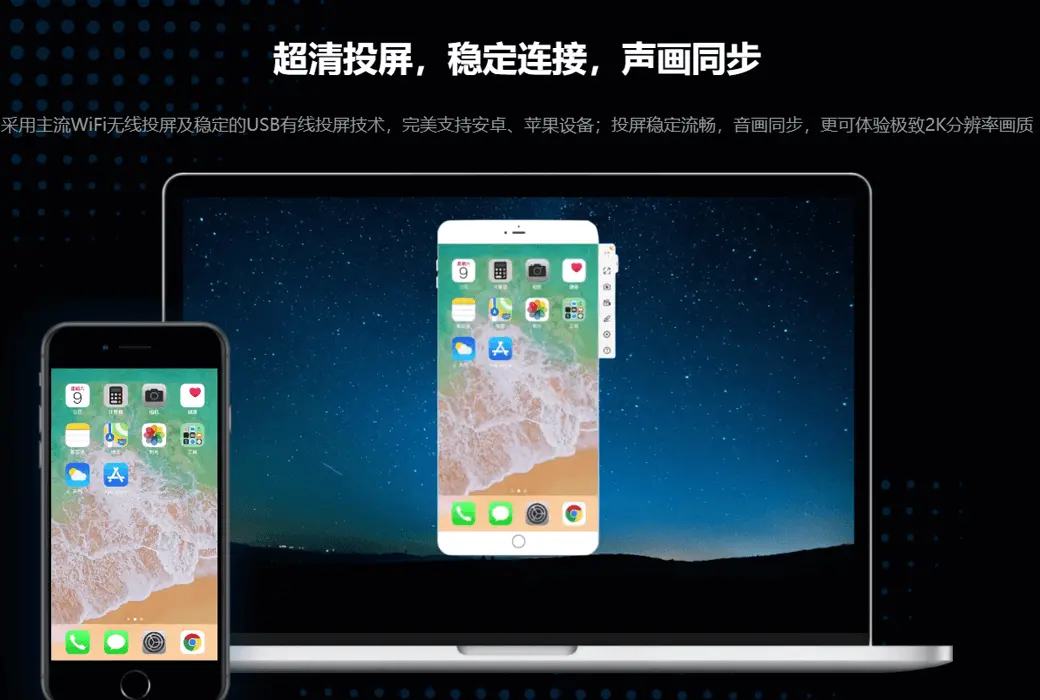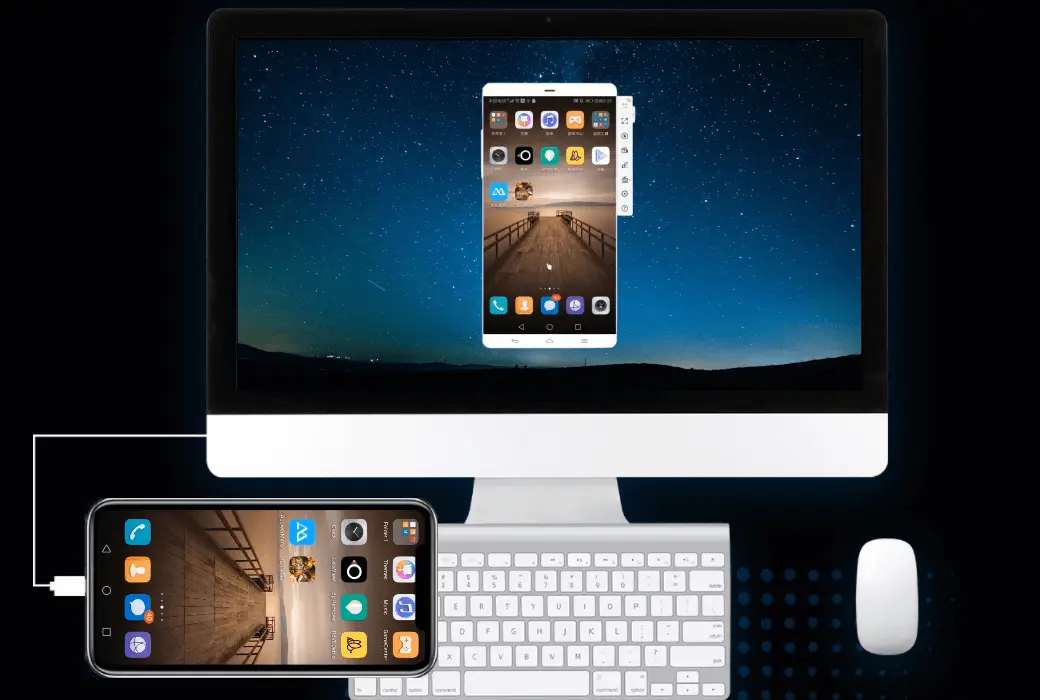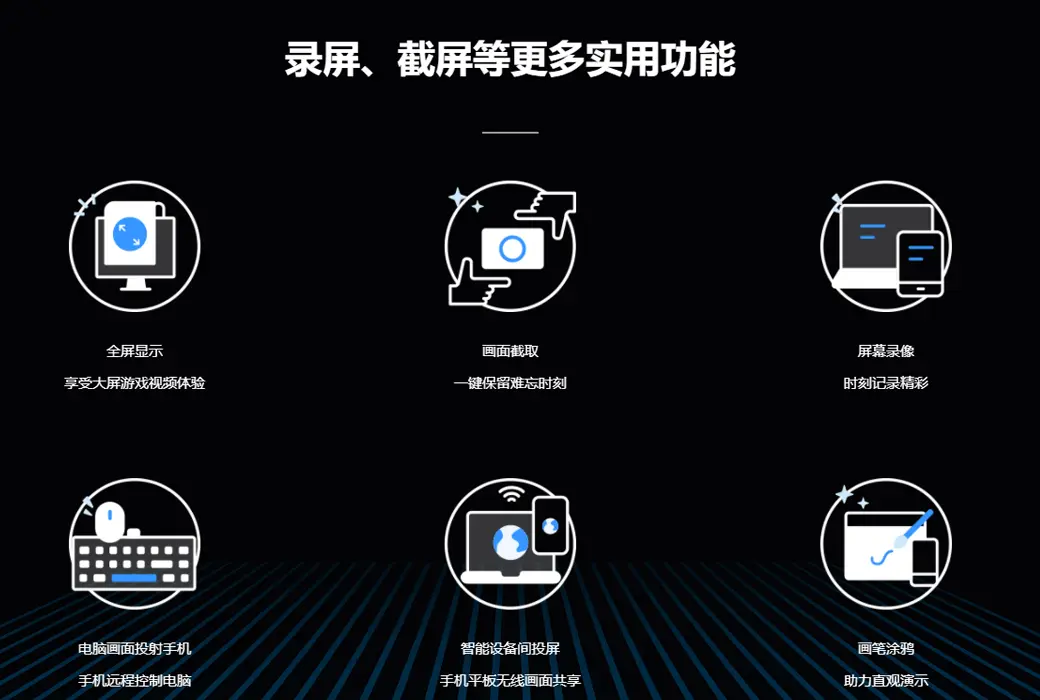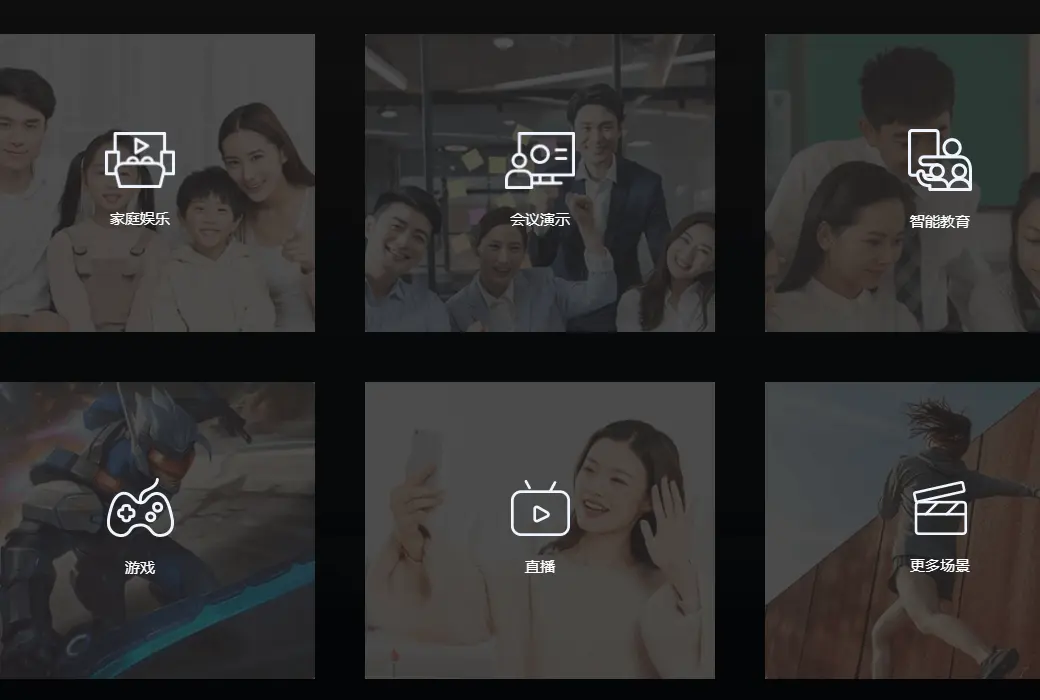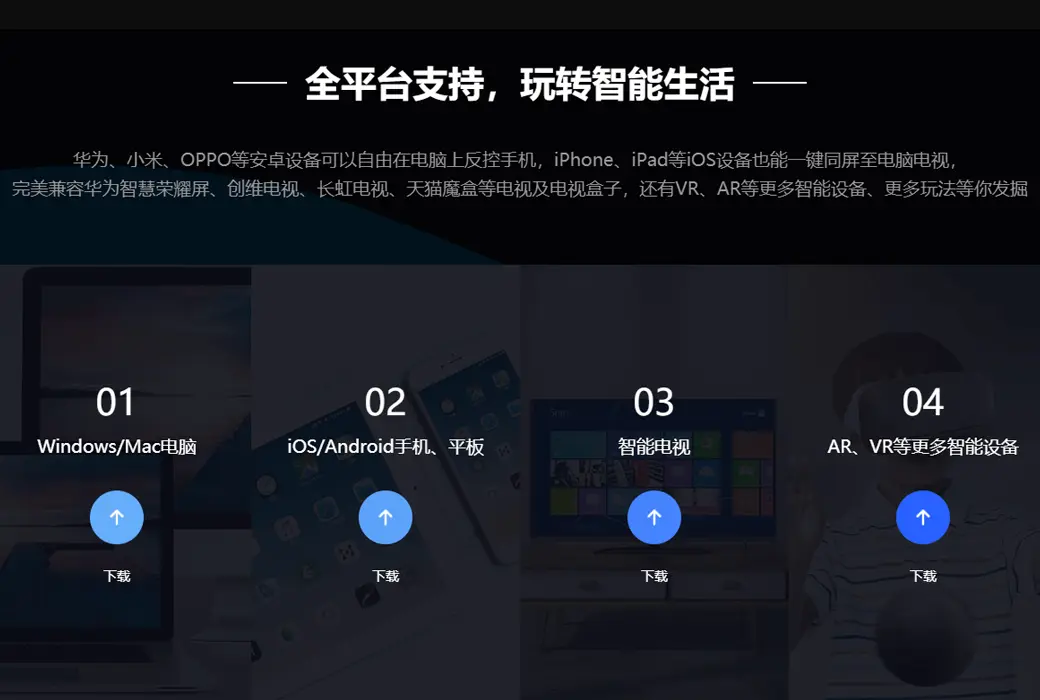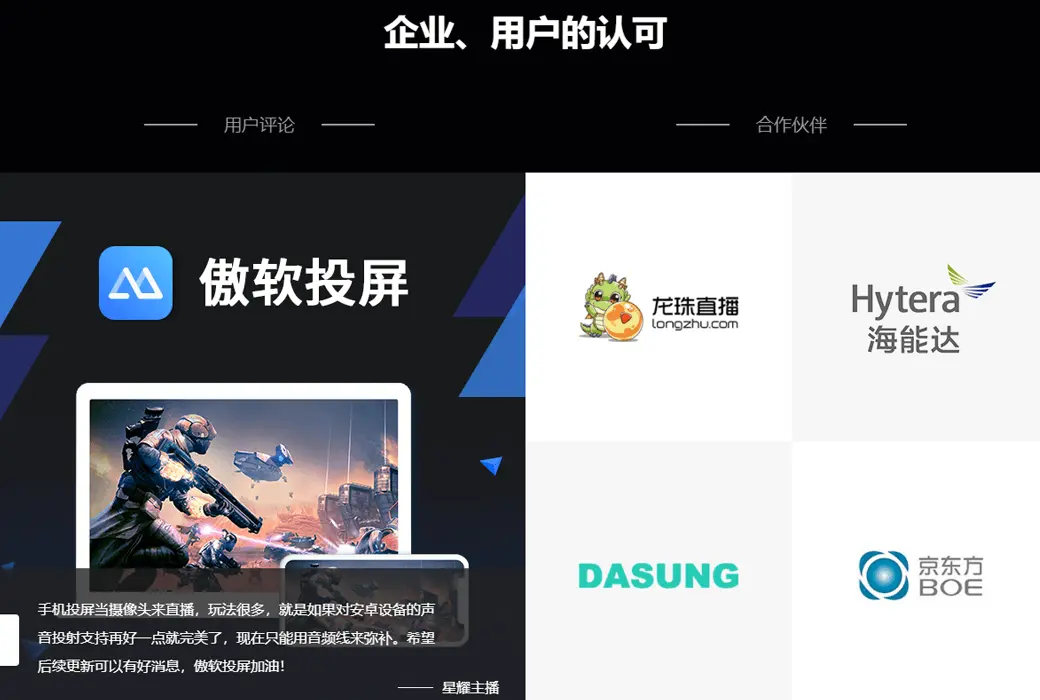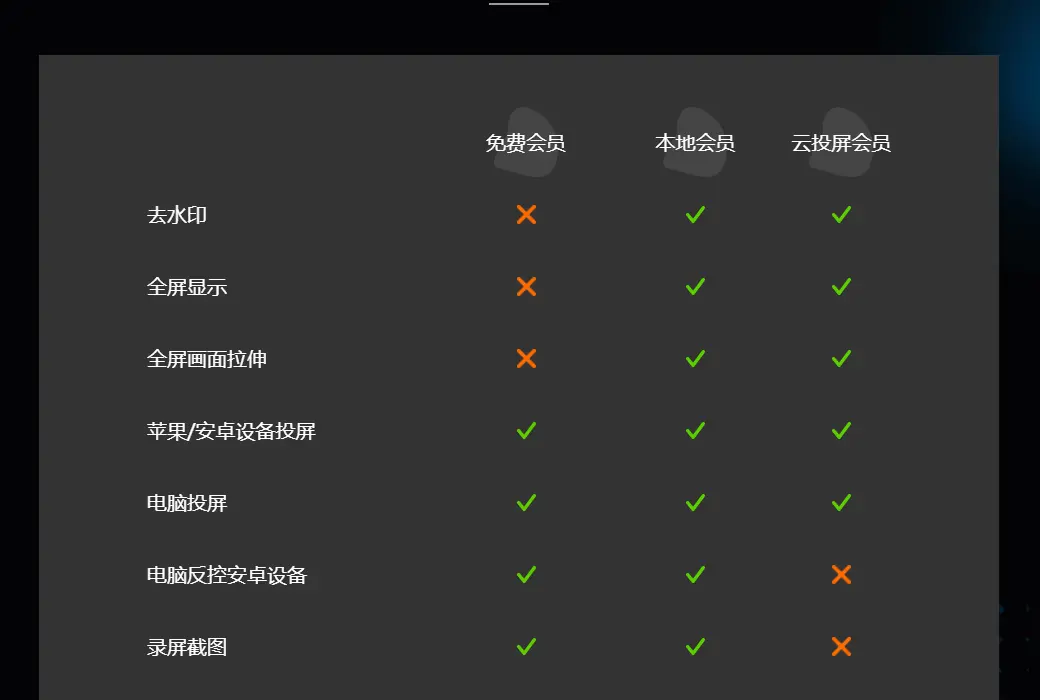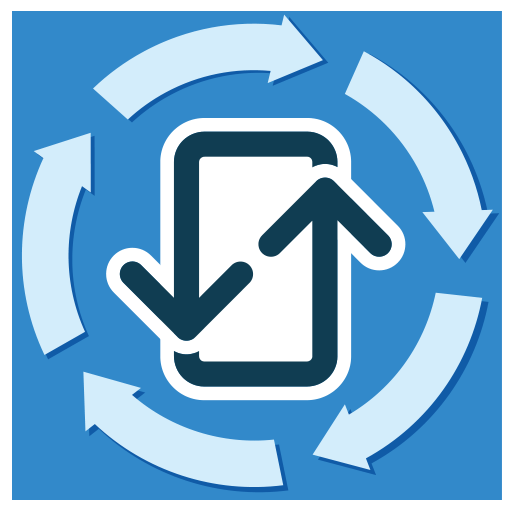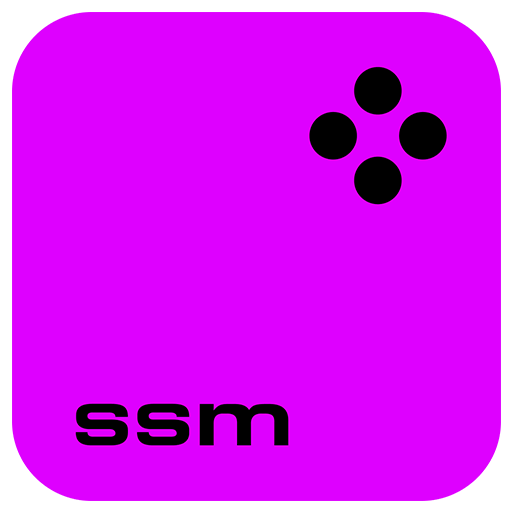您还未登录,登录后可获得更好的体验
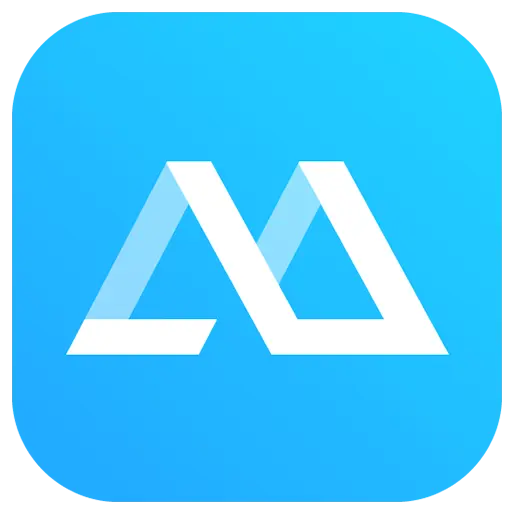 ApowerMirror 傲软投屏电脑同屏操控软件
ApowerMirror 傲软投屏电脑同屏操控软件
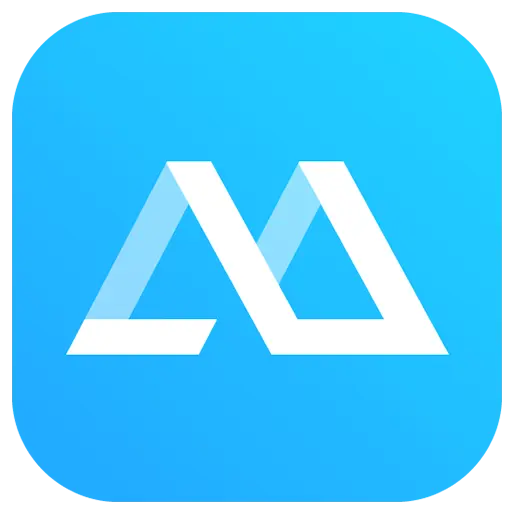
活动规则
1、活动时间:{{ info.groupon.start_at }} ~ {{ info.groupon.end_at }}。
2、拼团有效期:{{ info.groupon.expire_days * 24 }}小时。
3、拼团人数:{{ info.groupon.need_count }}人。
拼团须知
1、拼团流程:加入/发起团购并成功支付 - 在有效期内拼团人数满足活动要求人数 - 拼团成功!
2、如果不能在有效期间满足活动人数则拼团失败,已支付的金额会原路退回。
3、拼团要求人数和活动时间在不同商品的中可能会不一样,请注意看活动规则。
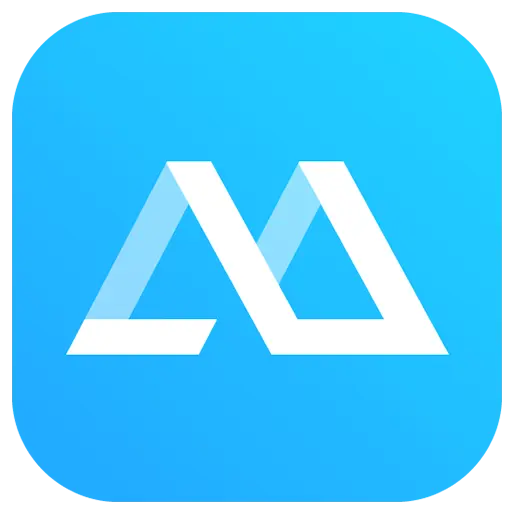


傲软投屏
电脑操控手机, 无线大屏体验。
支持多平台使用
傲软投屏(ApowerMirror)是一款能够同时兼容iOS和安卓系统的同屏软件,支持在Windows及Mac上使用。只要您的安卓系统在5.0及以上,支持Chromecast协议,就能够无限制感受安卓同屏乐趣。对于iOS用户来讲,使用此款软件,只需开启AirPlay就能将手机屏幕投射到电脑中。
畅享大屏体验
使用傲软投屏(ApowerMirror),可以将视频、照片及其他在手机中播放的媒体画面,无线投射到电脑中,畅享大屏视觉体验!
电脑操控安卓手机
傲软投屏(ApowerMirror)能够支持用户在电脑操控安卓手机:您可以在电脑中用鼠标和键盘输入微信、QQ、WhatsApp、LINE或短信内容。安卓游戏玩家可以在没有ROOT的情况下,不需要安卓模拟器,就能够在电脑上玩手游啦!
全新录屏体验
傲软投屏(ApowerMirror)另一个特色功能就是能够截取及录制手机屏幕画面。与其他同类APP相比,它的连接方式更为简单、录屏画质更加清晰、体验更加流畅。
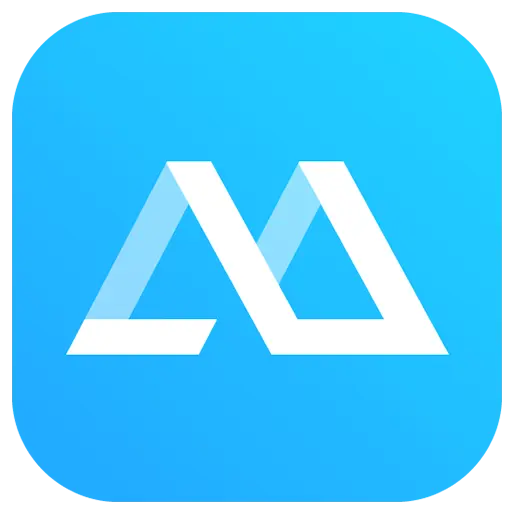
官方网站:https://www.apowersoft.cn/phone-mirror
下载中心:https://apowermirror.apsgo.cn
备用下载:N/A
发货时间:24 小时自动发货
运行平台:Windows、macOS、Android、iOS
界面语言:支持中文界面显示,多语言可选。
更新说明:软件厂商承诺,永久使用,及免费更新。
买前试用:购前可使用功能限制免费版。
如何收货:购买后,激活信息会以邮件的形式发送到下单时的邮箱,同时可在个人中心,我的订单中查看对应的产品激活码。
设备数量:可以在多台电脑上登录该账户。但是,同一时间您只能在1台电脑上使用该产品。
更换电脑:原电脑卸载,新电脑激活。
激活引导:在 PC 设备上,打开软件 > 登录账户 > 在账户页面点击 “激活VIP” > 输入激活码激活。
特殊说明:待添加。

合作洽谈
{{ app.qa.openQa.Q.title }}
华为如何开启USB调试?
对于使用华为手机的小伙伴,可以参考如下教程开启USB调试模式:
1. 打开手机主界面,点击设置>系统>关于手机>版本号,点击该处7次。
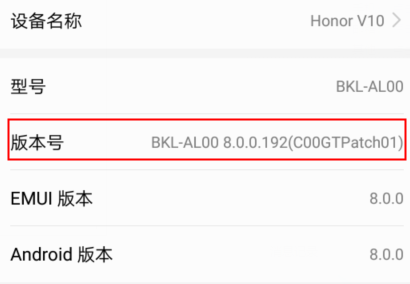
2. 返回上一级菜单,在系统中,点击开发人员选项:
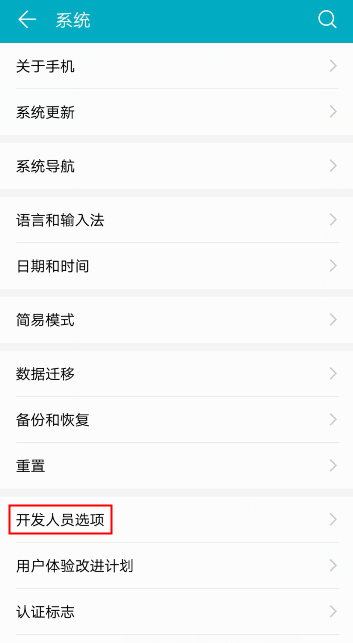
3. 将开发者选项开启,并点击确定:
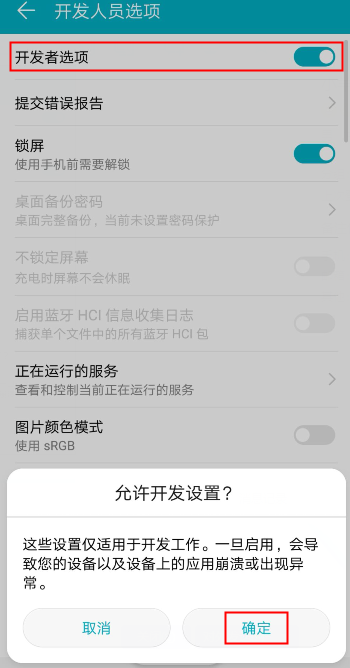
4. 菜单继续向下滑动,开启USB调试并点击确定:
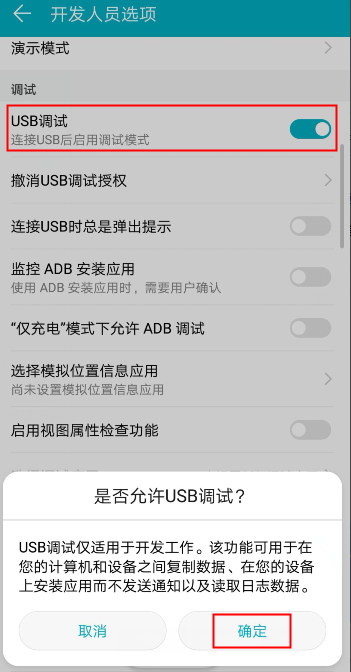
通过以上步骤,就可以开启华为手机的USB调试模式了。
注意:如果华为手机系统为鸿蒙4,USB连接方式需要勾选MIDI
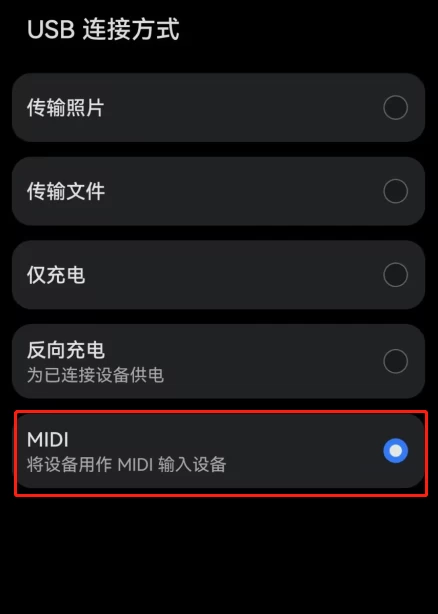
如果在开启USB调试之后,出现自动关闭的情况,在”开发者选项“界面中,找到“仅充电模式下进行了ADB调试”并把它右边的滑块往右边划拨。
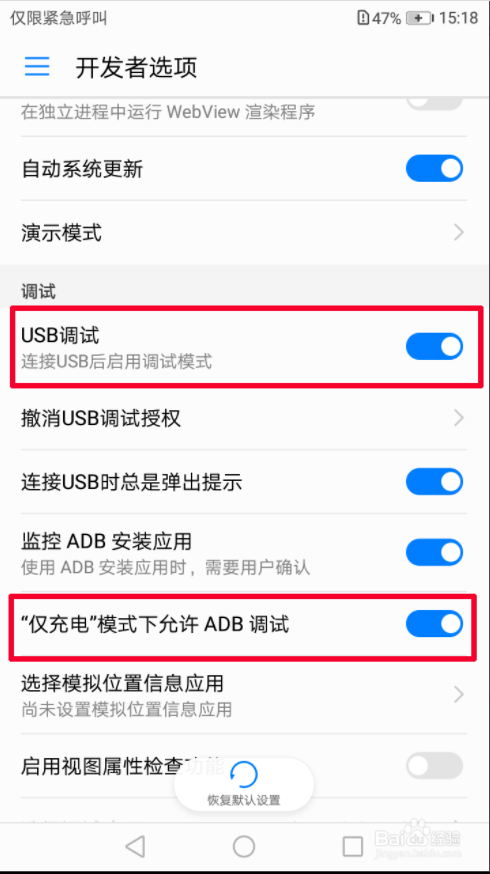
然后弹出风险提示,这里点击“确定”即可,右边滑块变成蓝色时即为打开状态。